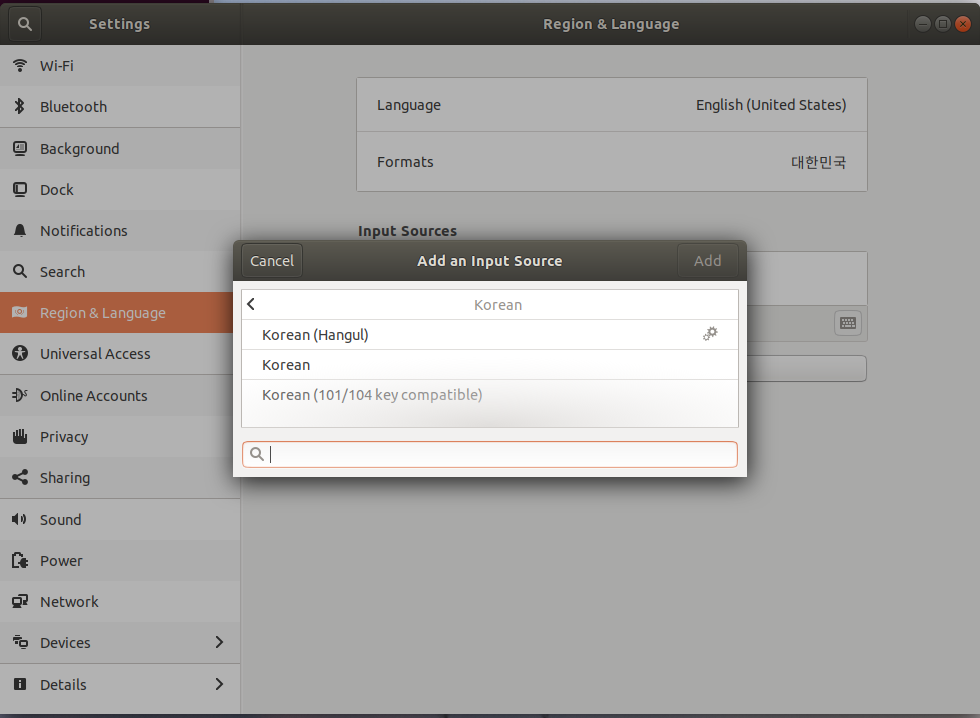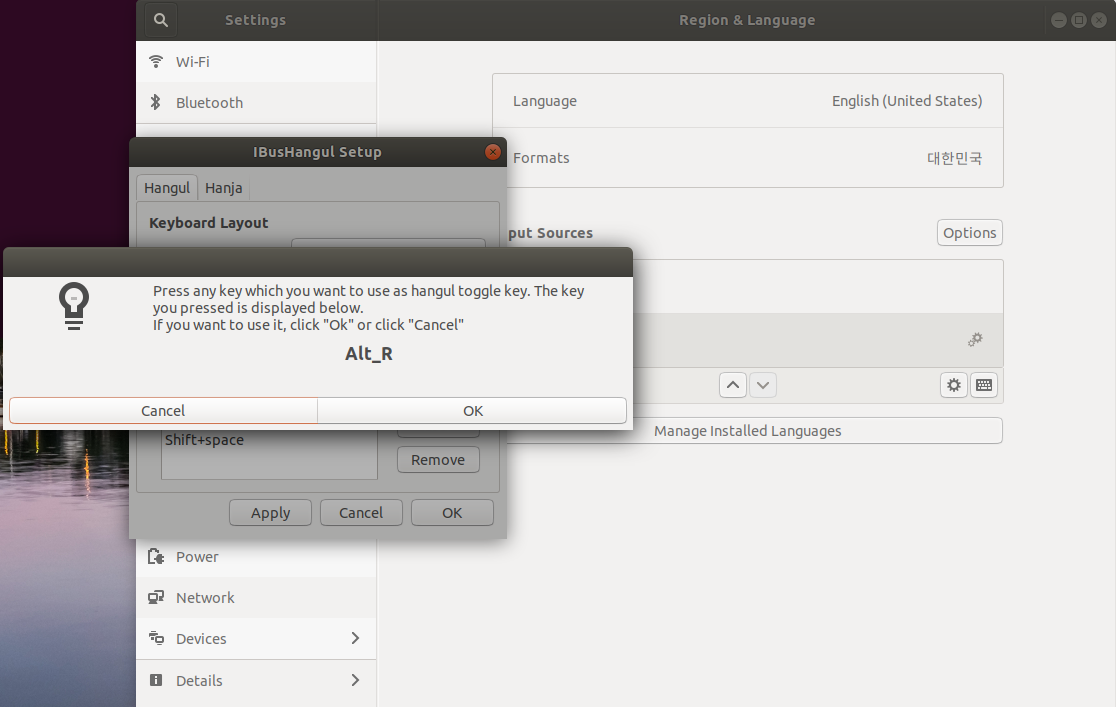지원 종료된 CentOS 6 저장소 (Repository) 변경하기
아래 파일을 열어 내용을 바꿉니다.
# vi /etc/yum.repos.d/CentOS-Base.repo
| # CentOS-Base.repo # # The mirror system uses the connecting IP address of the client and the # update status of each mirror to pick mirrors that are updated to and # geographically close to the client. You should use this for CentOS updates # unless you are manually picking other mirrors. # # If the mirrorlist= does not work for you, as a fall back you can try the # remarked out baseurl= line instead. # # [base] name=CentOS-$releasever - Base #mirrorlist=http://mirrorlist.centos.org/?release=$releasever&arch=$basearch&repo=os&infra=$infra baseurl=http://vault.centos.org/centos/$releasever/os/$basearch/ gpgcheck=1 gpgkey=file:///etc/pki/rpm-gpg/RPM-GPG-KEY-CentOS-6 #released updates [updates] name=CentOS-$releasever - Updates #mirrorlist=http://mirrorlist.centos.org/?release=$releasever&arch=$basearch&repo=updates&infra=$infra baseurl=http://vault.centos.org/centos/$releasever/updates/$basearch/ gpgcheck=1 gpgkey=file:///etc/pki/rpm-gpg/RPM-GPG-KEY-CentOS-6 #additional packages that may be useful [extras] name=CentOS-$releasever - Extras #mirrorlist=http://mirrorlist.centos.org/?release=$releasever&arch=$basearch&repo=extras&infra=$infra baseurl=http://vault.centos.org/centos/$releasever/extras/$basearch/ gpgcheck=1 gpgkey=file:///etc/pki/rpm-gpg/RPM-GPG-KEY-CentOS-6 #additional packages that extend functionality of existing packages [centosplus] name=CentOS-$releasever - Plus #mirrorlist=http://mirrorlist.centos.org/?release=$releasever&arch=$basearch&repo=centosplus&infra=$infra baseurl=http://vault.centos.org/centos/$releasever/centosplus/$basearch/ gpgcheck=1 enabled=0 gpgkey=file:///etc/pki/rpm-gpg/RPM-GPG-KEY-CentOS-6 #contrib - packages by Centos Users [contrib] name=CentOS-$releasever - Contrib #mirrorlist=http://mirrorlist.centos.org/?release=$releasever&arch=$basearch&repo=contrib&infra=$infra baseurl=http://vault.centos.org/centos/$releasever/contrib/$basearch/ gpgcheck=1 enabled=0 gpgkey=file:///etc/pki/rpm-gpg/RPM-GPG-KEY-CentOS-6 |
이제 yum 명령으로 추가 패키지 설치가 가능합니다.
'리눅스 > OS 일반' 카테고리의 다른 글
| Ubuntu 18.10 싱글모드 (복구모드) 진입 & 계정 잠김 해제 (0) | 2022.03.17 |
|---|---|
| OpenSSL 업그레이드 (소스 설치 / 1.0.1k to 1.1.1o in CentOS 7) 및 APM 적용하기 (0) | 2021.12.07 |
| Ubuntu 18.04 LTS 한글 사용하기 (한글 적용) (0) | 2021.08.06 |
| Ubuntu 18.04 에서 KVM 으로 Android 9 설치하기 (네트워크 확인중) (0) | 2021.04.15 |
| CentOS 에서 CPU, Memory, HDD 부하 주는 방법 (스트레스 테스트) (0) | 2021.03.19 |